1、打开powerpoint,进入其主界面;
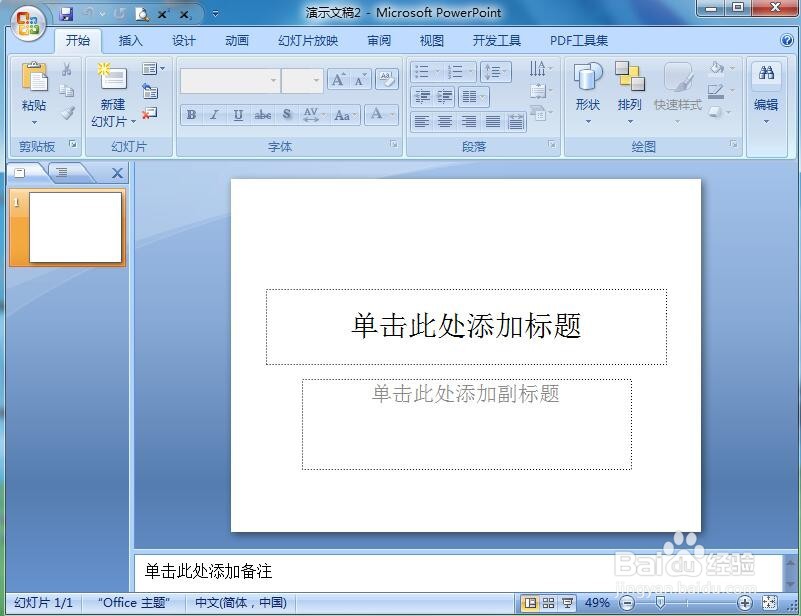
2、将单击此处添加标题和副标题两个输入框删除;

3、点击插入菜单,选择形状工具;

4、在星与旗帜中找到并选择七角星;

5、按下鼠标左键不放,拖动鼠标,画出一个七角星;

6、点击格式,选择形状填充,点击图片;

7、选择要添加的图片,按打开;

8、点击形状效果,选择预设,点击添加一种预设样式;

9、我们就在powerpoint中将图片设置成了七角星形状。

时间:2024-10-14 11:27:23
1、打开powerpoint,进入其主界面;
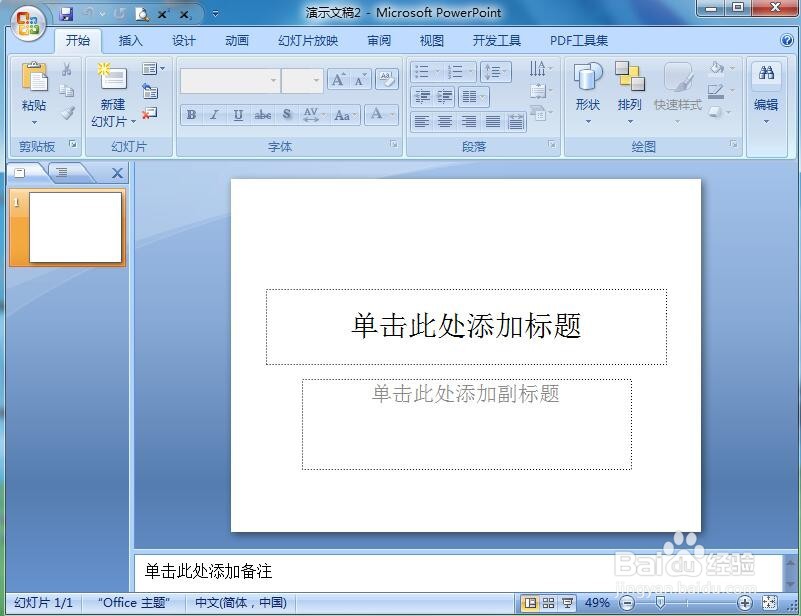
2、将单击此处添加标题和副标题两个输入框删除;

3、点击插入菜单,选择形状工具;

4、在星与旗帜中找到并选择七角星;

5、按下鼠标左键不放,拖动鼠标,画出一个七角星;

6、点击格式,选择形状填充,点击图片;

7、选择要添加的图片,按打开;

8、点击形状效果,选择预设,点击添加一种预设样式;

9、我们就在powerpoint中将图片设置成了七角星形状。

